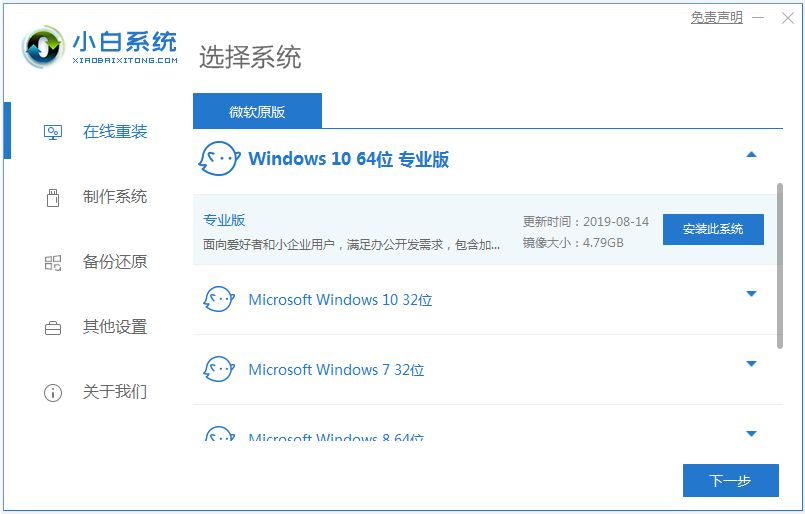
如何重装win10系统?最简单的方法莫过于借助装机软件一键重装win10系统了,比如小白一键重装系统软件。很多人不知道具体是如何操作,下面我们来看看小白一键重装win10的步骤教程吧。
1、在电脑上下载安装好小白一键重装系统工具并打开,在在线重装界面就可以选择win10系统点击安装此系统。(注意在安装前备份好c盘重要资料,关掉电脑上的杀毒软件避免被拦截)
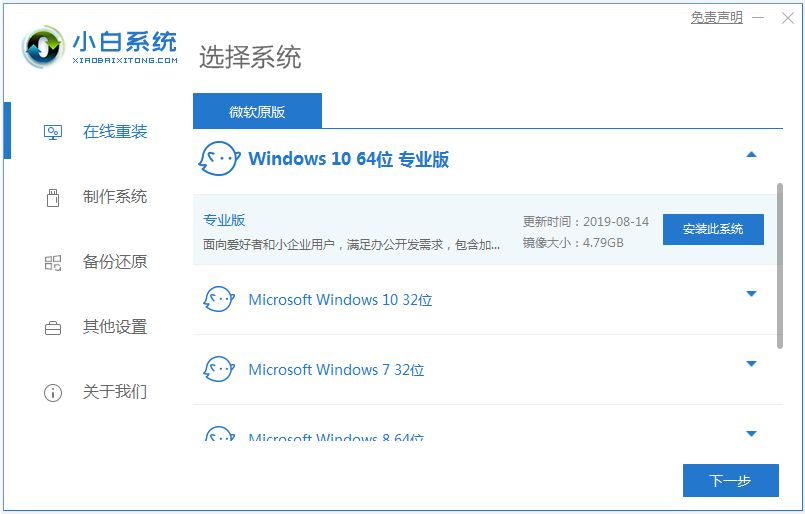
2、等待软件下载win10系统镜像文件资料等。
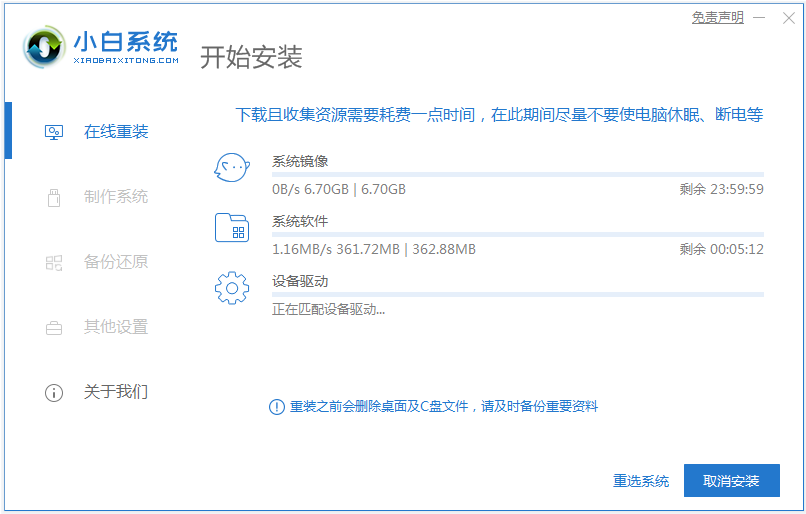
3、当部署完成后,我们选择立即重启电脑。
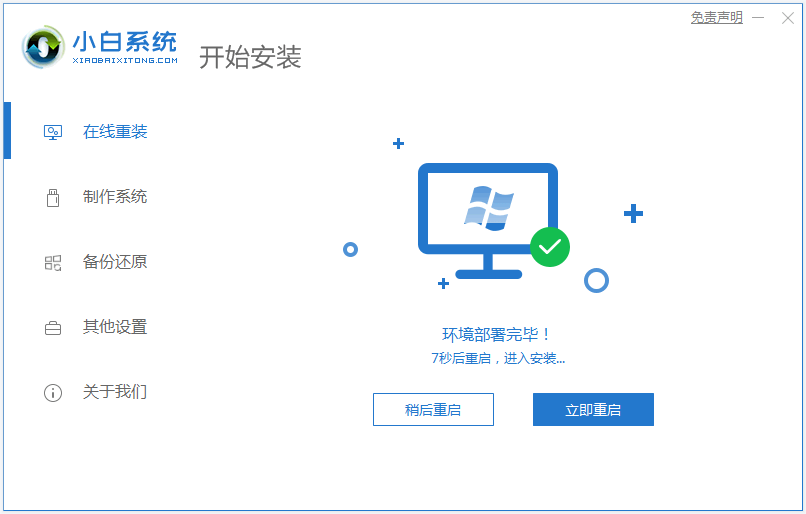
4、这时电脑重启后进入了windows开机选项界面,选择第二项xiaobai-pe系统进入。
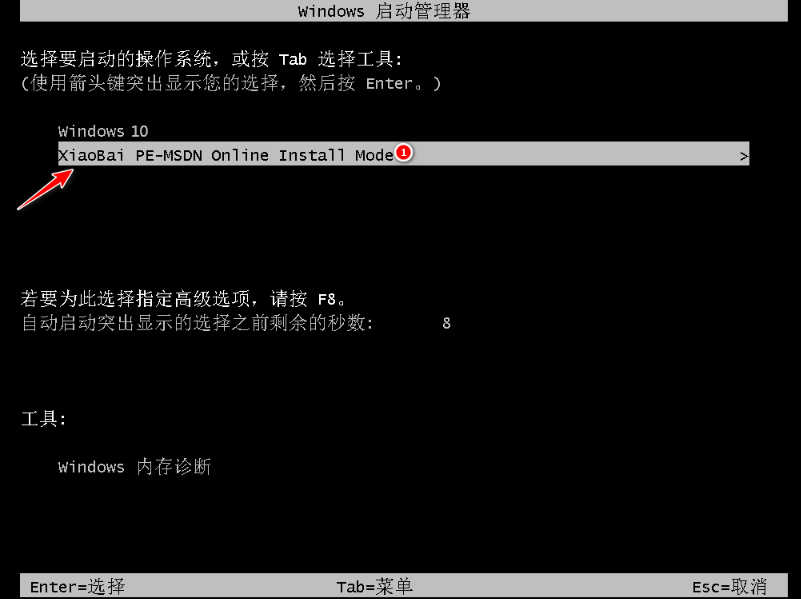
5、在pe系统内,小白装机工具会自动开始安装win10系统,无需操作。
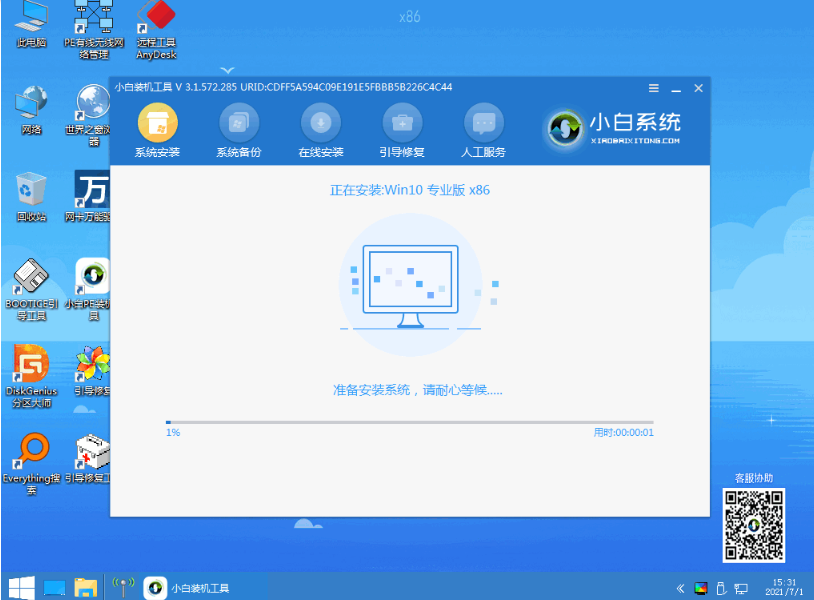
6、当提示安装完成后,点击立即重启电脑。
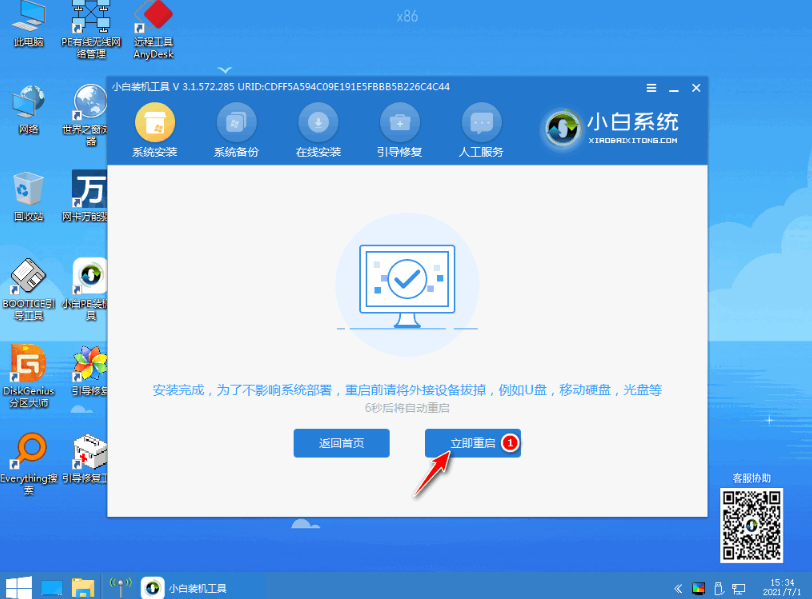
7、期间可能会多次自动重启电脑,耐心等待进入系统win10桌面即表示安装成功。
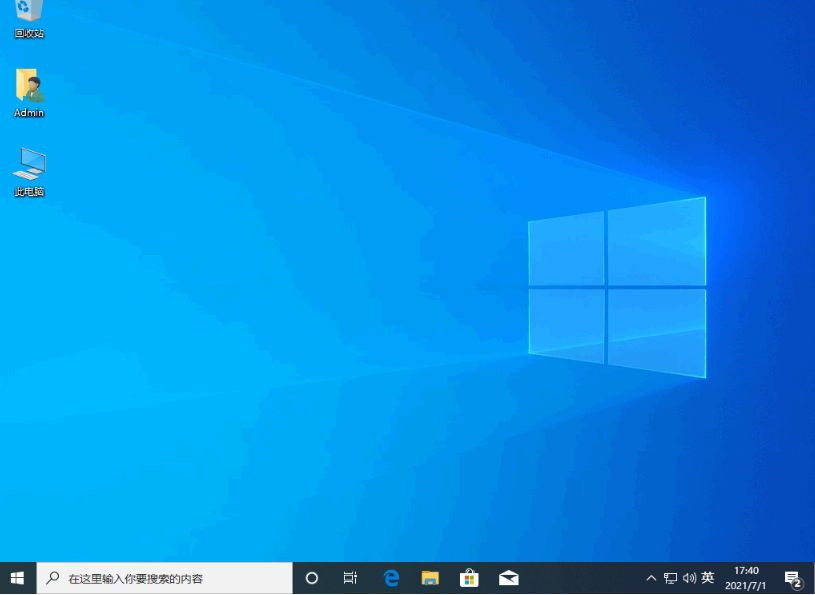
以上便是小白一键重装win10的步骤教程,有需要的小伙伴可以参照教程去下载安装使用哦。






 粤公网安备 44130202001059号
粤公网安备 44130202001059号